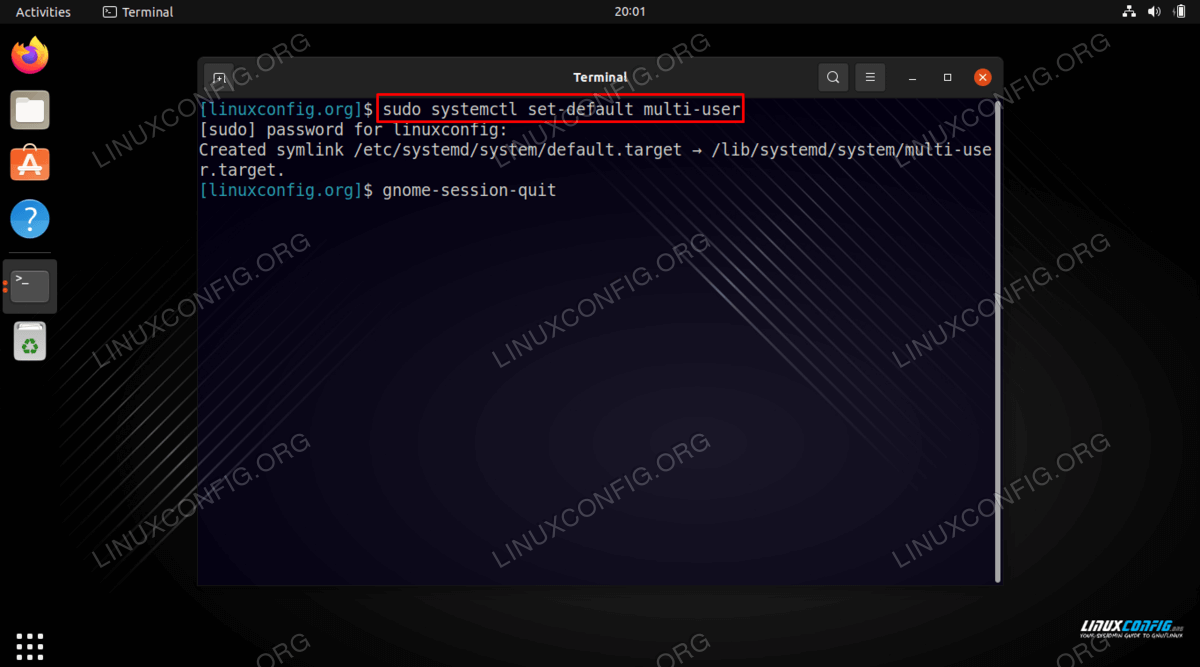如何在 Ubuntu 22.04 Jammy Jellyfish Linux 桌面中禁用/启用 GUI
Ubuntu 22.04 Jammy Jellyfish 的默认行为是在计算机启动时自动启动 GUI,至少在桌面版上是这样。
在 Ubuntu 22.04 的服务器版本上,您可能会发现 GUI 不会自动启动。无论哪种方式,在 systemd 中都有一个简单的设置可以调整,它可以控制 GUI 是否自动启动。
在本教程中,您将学习如何在 Ubuntu 22.04 Jammy Jellyfish Linux Desktop 中禁用或启用 GUI 启动。
在本教程中您将学习:
如何在启动时禁用 GUI
如何在启动时启用 GUI
如何从命令行启动 GUI
如何在 Ubuntu 22.04 中禁用 GUI 启动逐步说明
以下命令将在启动时禁用 GUI,因此在重新启动时系统将启动到多用户目标:
$ sudo systemctl set-default multi-user重新启动或从当前会话注销以退出 GUI:
$ reboot OR $ gnome-session-quit
如何启用 GUI 在启动时启动
鉴于您已经在 Ubuntu 22.04 服务器/桌面上安装了 GUI,您可以通过执行以下命令使系统启动到 GUI:
$ sudo systemctl set-default graphical
从命令行手动启动 GUI
对于使用 GDM 作为默认显示管理器的 GNOME GUI 安装,您可以通过执行以下命令从命令行启动 GUI:
$ sudo systemctl start gdm3
结束语
在本教程中,我们了解了如何禁用或启用 GUI 在 Ubuntu 22.04 Jammy Jellyfish 系统启动时自动启动。对于桌面用户来说,自动启动 GUI 很方便。然而,它确实比简单地启动到命令行然后在必要时手动启动 GUI 消耗更多的系统资源。对于服务器,您几乎总是不想直接启动到 GUI,以尽可能减少系统监听和启动时间。